ps设计超酷的缝线字体教程
2022-12-25 15:55:04
来源/作者: /
己有:52人学习过
32、将图层命名为Stitch Texture,使用移动工具将此图层稍微向右上方向移动
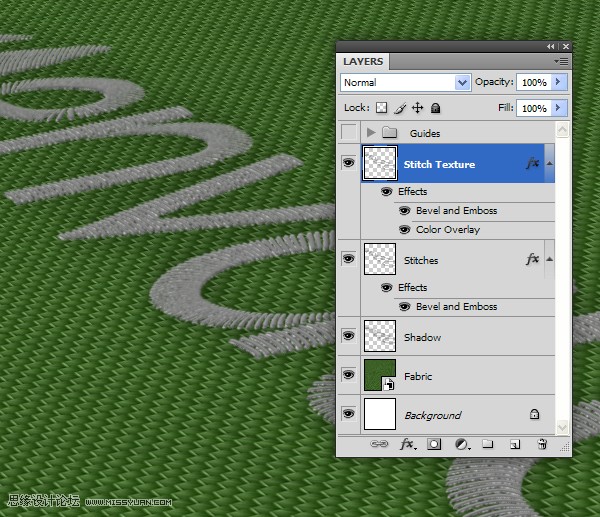
33、选择Stitch Texture图层,CTRL+点击图层缩略图选择选区
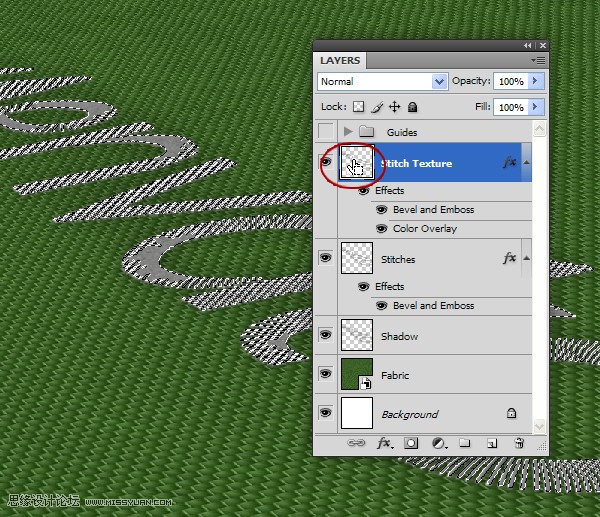
34、新图层填充白色,添加87%的杂色,执行滤镜---模糊---模糊,图层混合模式改为滤色,不透明度为35%
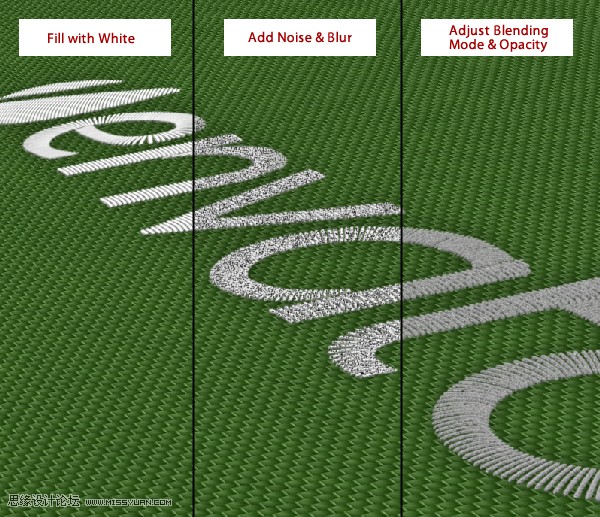
35、为了完成缝线,将Stitches复制,删除图层样式。调整色阶至纯黑色,像第29步一样,图层向下移动,高斯模糊,1.8像素,不透明度71%,这个微调使得缝线更加清晰可见,也加深缝线的效果。
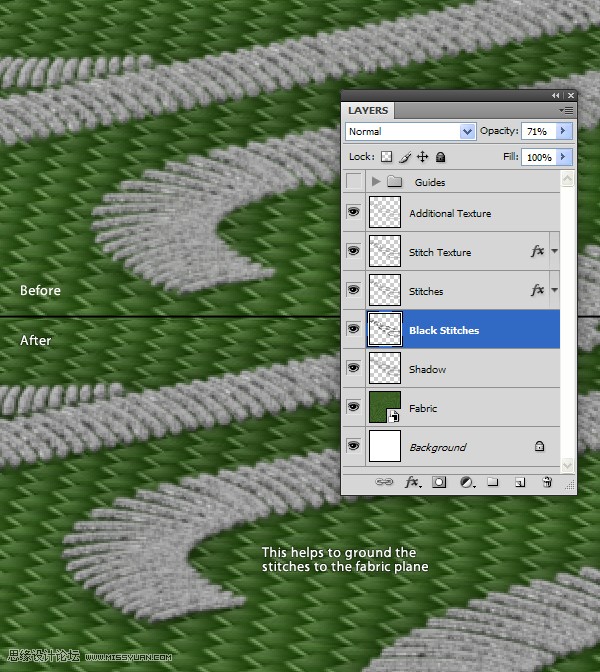
下一篇:ps制作简单的彩色半调字效教程
























